خطوات استعادة النظام في ويندوز 11

إذا كنت تواجه أخطاء أو أعطال، اتبع الخطوات لاستعادة النظام في ويندوز 11 لإرجاع جهازك إلى إصدار سابق.
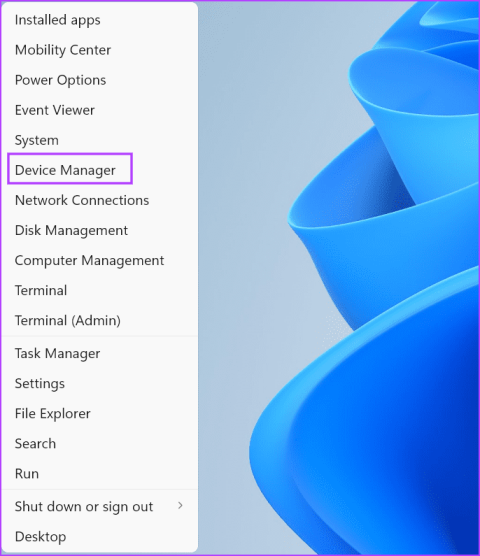
يمكن أن تؤدي أخطاء شاشة الموت الزرقاء (BSOD) إلى تعطيل الأداء الطبيعي لجهاز الكمبيوتر الذي يعمل بنظام Windows. بالنسبة لبعض المستخدمين، يحدث ذلك في شكل إعادة تشغيل عشوائية، وبالنسبة للآخرين، يحدث ذلك بمجرد تشغيل جهاز الكمبيوتر الذي يعمل بنظام Windows. يعد "عدم تطابق فهرس APC" أحد أخطاء الموت الزرقاء المزعجة التي يواجهها العديد من المستخدمين.

يشير هذا الخطأ إلى وجود مشكلة في برامج التشغيل ولكن يمكن أن يحدث أيضًا بسبب المحاكاة الافتراضية للأجهزة أو ذاكرة الوصول العشوائي الخاطئة أو مكونات الأجهزة الأخرى وتحديثات Windows التي بها مشكلات . استخدم هذه الطرق الثمانية لإصلاح المشكلة.
أولاً، يجب عليك فحص جميع برامج التشغيل الموجودة على جهاز الكمبيوتر الذي يعمل بنظام Windows. أسهل طريقة للقيام بذلك هي باستخدام تطبيق إدارة الأجهزة . إليك الطريقة:
الخطوة 1: انقر بزر الماوس الأيمن فوق الزر "ابدأ" لفتح قائمة Power User. انقر على خيار إدارة الأجهزة.

الخطوة 2: قم بتوسيع كل قسم من أقسام السائق واحدًا تلو الآخر للتحقق مما إذا كان أي منهم لديه علامة تحذير صفراء أمامه.
الخطوة 3: إذا رأيت علامة تحذير، فانقر بزر الماوس الأيمن على برنامج التشغيل وحدد خيار تحديث برنامج التشغيل.
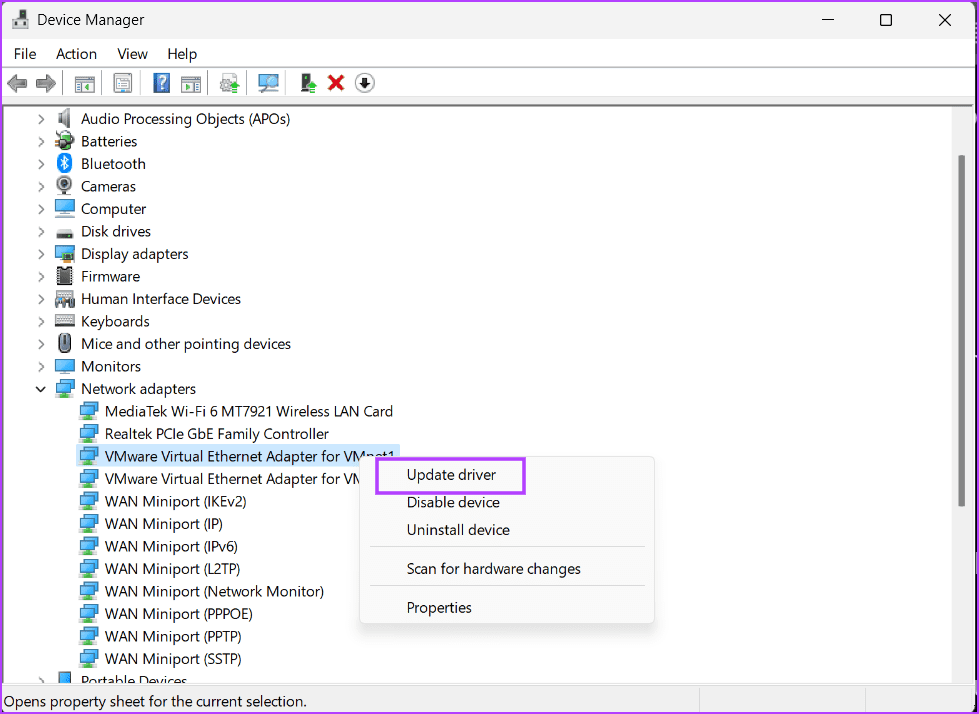
الخطوة 4: انقر فوق خيار “البحث تلقائيًا عن برامج التشغيل”. انتظر حتى تقوم الأداة بتنزيل آخر التحديثات وتثبيتها.
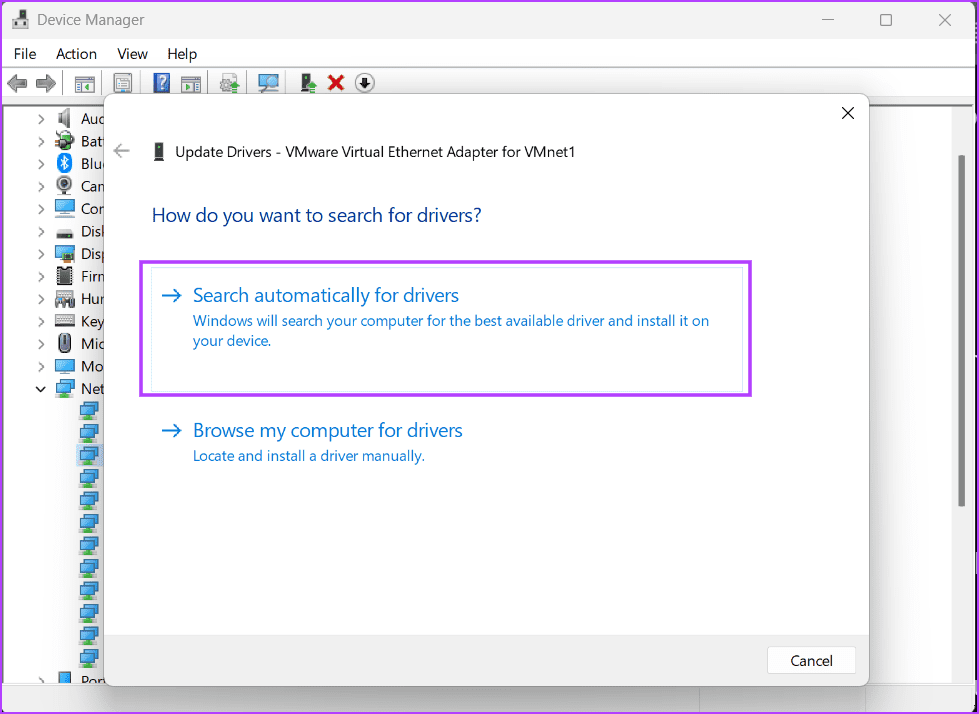
تأكد من مراجعة موقع الشركة المصنعة على الويب للحصول على أحدث برامج التشغيل لجهاز الكمبيوتر الخاص بك. أيضًا، إذا كنت تستخدم برامج تشغيل Realtek أو DisplayLink، فتأكد من تنزيل وتثبيت أحدث برامج تشغيل المكونات الخاصة بك من موقعهم الرسمي على الويب.
يمكنك استخدام الأداة المساعدة لتشخيص ذاكرة Windows لفحص ذاكرة النظام (RAM) بحثًا عن الأخطاء، إن وجدت. هيريس كيفية القيام بذلك:
الخطوة 1: اضغط على مفتاح Windows لفتح قائمة ابدأ. اكتب Windows Memory Diagnostic في مربع البحث واضغط على Enter لتشغيل الأداة المساعدة.
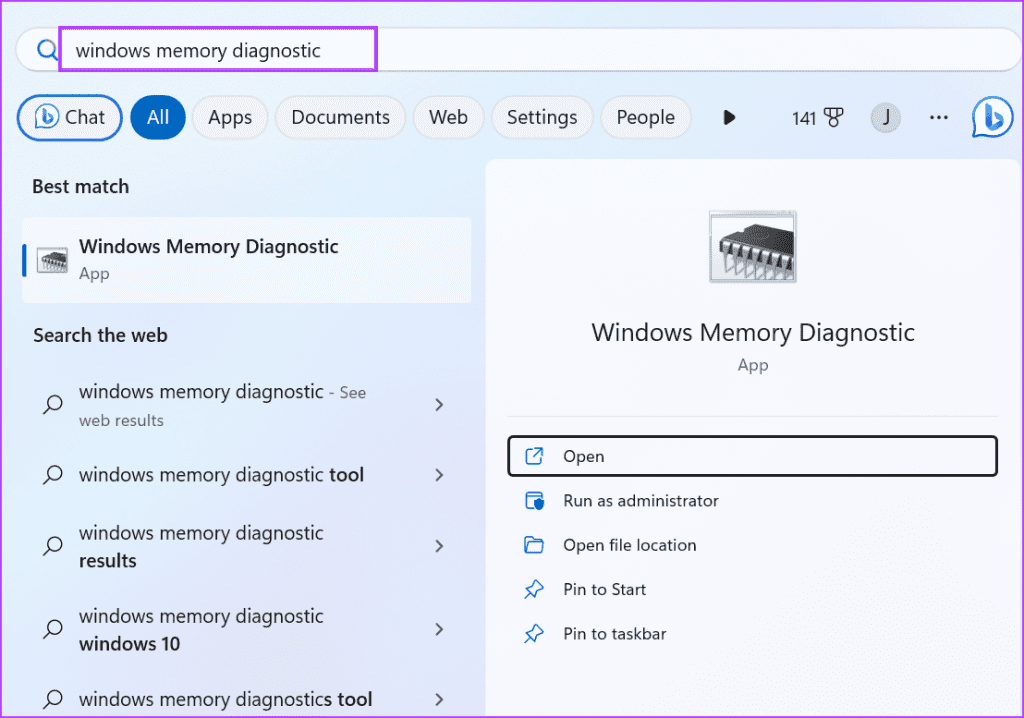
الخطوة 2: انقر فوق خيار “إعادة التشغيل الآن والتحقق من وجود مشاكل”.
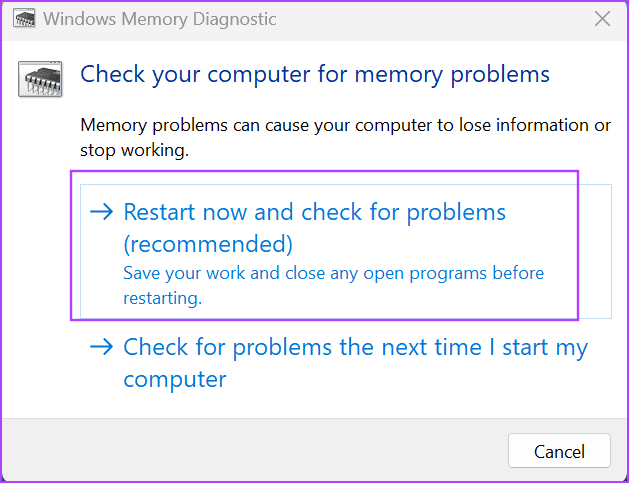
الخطوة 3: انتظر حتى يكتمل الفحص ويقوم الكمبيوتر بالتمهيد إلى شاشة القفل.
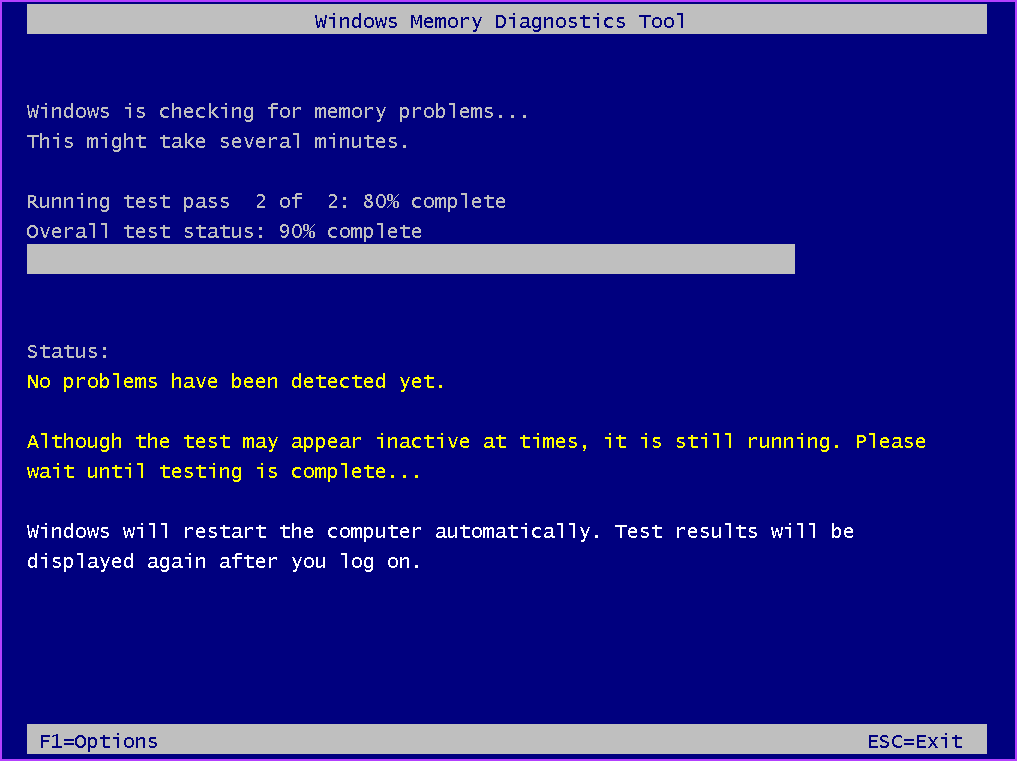
الخطوة 4: قم بتسجيل الدخول، وسوف ترى إشعارًا بخصوص نتائج الفحص. إذا انبثق الإشعار "لم يتم اكتشاف أخطاء في الذاكرة"، فهذا يعني أن ذاكرة الوصول العشوائي (RAM) الخاصة بك على ما يرام.
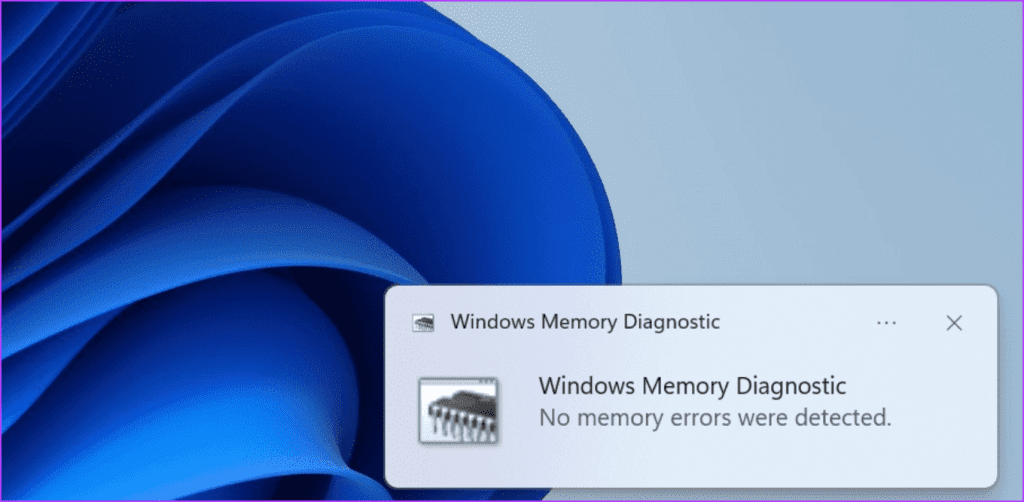
إذا رأيت الخطأ "APC_INDEX_MISMATCH" بعد تثبيت تحديث برنامج التشغيل مؤخرًا، فيجب عليك إرجاع برنامج التشغيل إلى الإصدار السابق. هيريس كيفية القيام بذلك:
الخطوة 1: انقر بزر الماوس الأيمن فوق الزر "ابدأ" لفتح قائمة Power User. انقر على خيار إدارة الأجهزة.

الخطوة 2: انقر نقرًا مزدوجًا فوق برنامج التشغيل الذي به مشكلة لفتح خصائصه.
الخطوة 3: قم بالتبديل إلى علامة التبويب برنامج التشغيل. انقر على خيار استرجاع برنامج التشغيل.
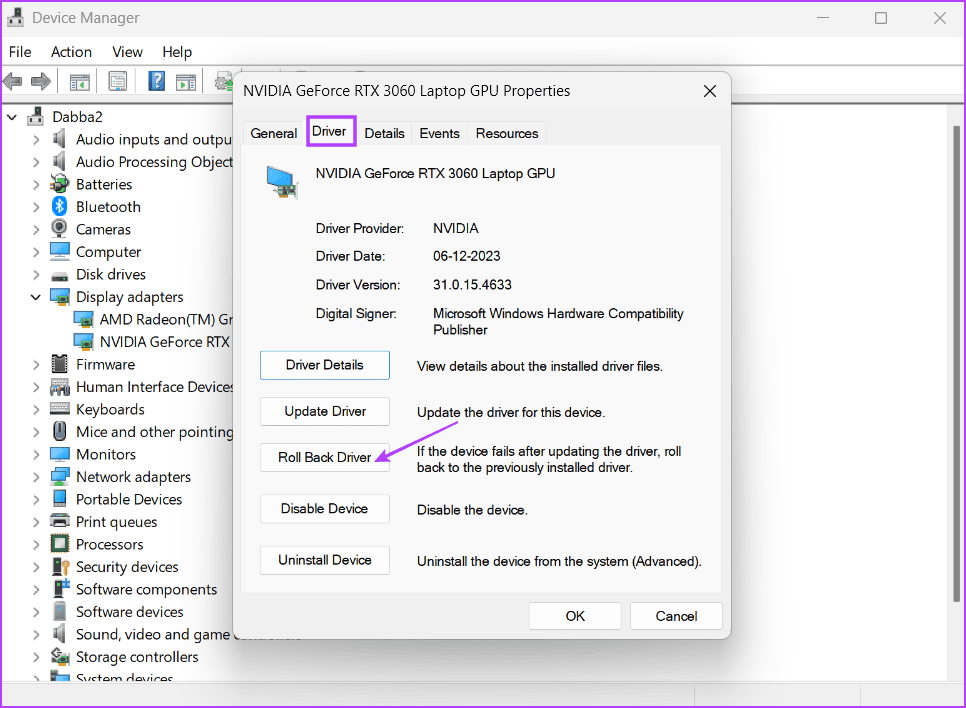
الخطوة 4: انتظر حتى تكتمل العملية وأعد تشغيل جهاز الكمبيوتر الخاص بك.
يوفر إطار عمل .NET إمكانية التشغيل التفاعلي بين التطبيقات والأنظمة الأساسية المختلفة. يقوم جهاز الكمبيوتر الشخصي الذي يعمل بنظام التشغيل Windows تلقائيًا بتجميع أحدث إصدار متوفر في ذلك الوقت أثناء تثبيت نظام التشغيل. ولكن إذا أصبح هذا التثبيت تالفًا، فقد تواجه أخطاء الموت الزرقاء أثناء تشغيل التطبيقات. وإليك كيفية إعادة تثبيته:
الخطوة 1: اضغط على مفتاح Windows + R لفتح مربع الحوار "تشغيل". اكتب appwiz.cpl في مربع النص ثم اضغط على Enter لفتح نافذة البرامج والميزات.
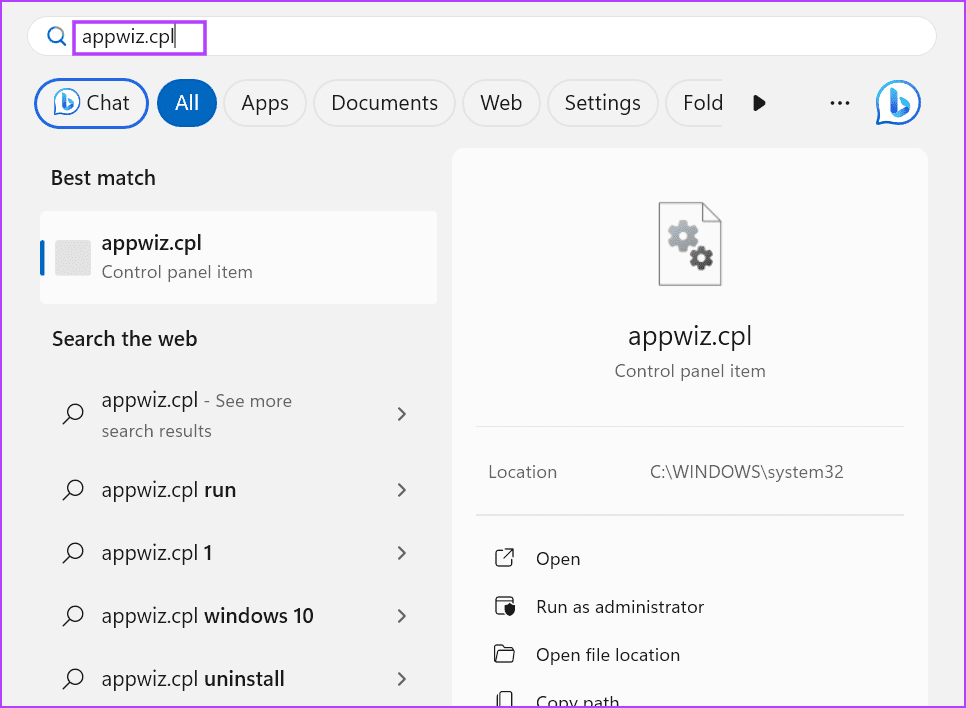
الخطوة 2: انقر فوق خيار “تشغيل ميزات Windows أو إيقاف تشغيلها”.

الخطوة 3: قم بإلغاء تحديد خانة الاختيار الموجودة بجوار خيارات .NET Framework 3.5 و.NET Framework 4.8.
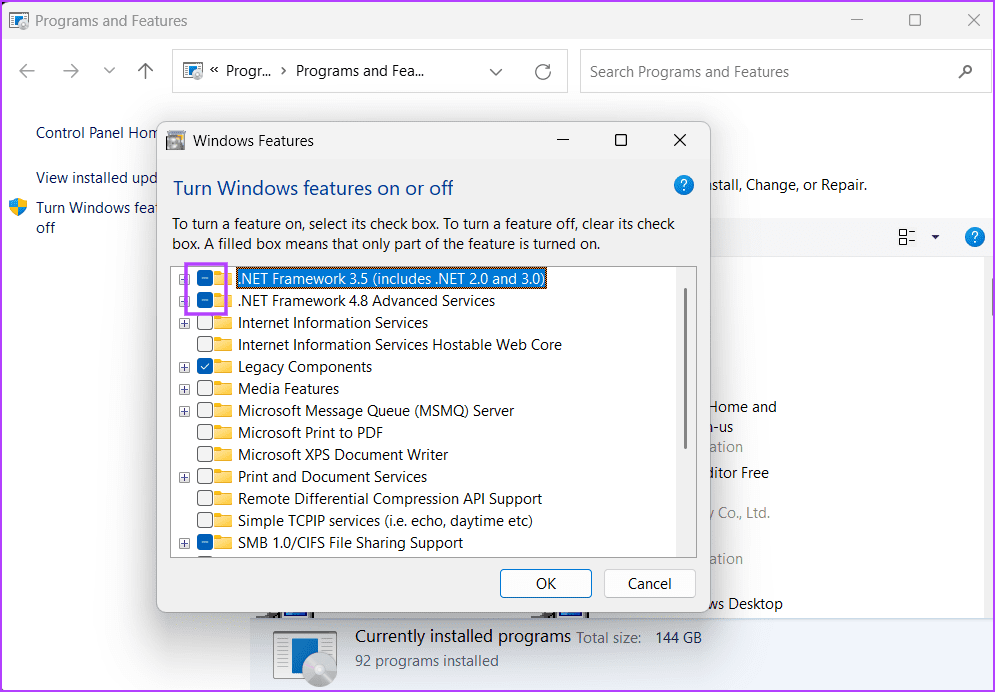
الخطوة 4: انقر على زر موافق.
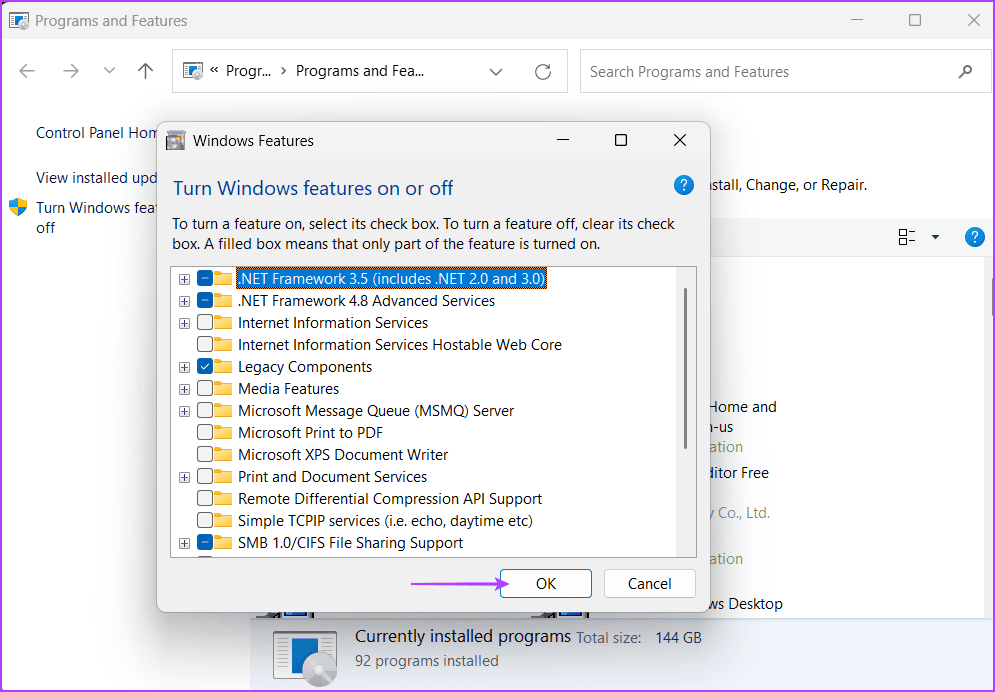
الخطوة 5: أعد تشغيل جهاز الكمبيوتر الخاص بك لتطبيق التغييرات.
الخطوة 6: أعد تشغيل نافذة البرامج والميزات. قم بزيارة قسم ميزات Windows.

الخطوة 7: انقر فوق مربع الاختيار الموجود بجوار خيار .NET Framework 3.5 و.NET Framework 4.8.
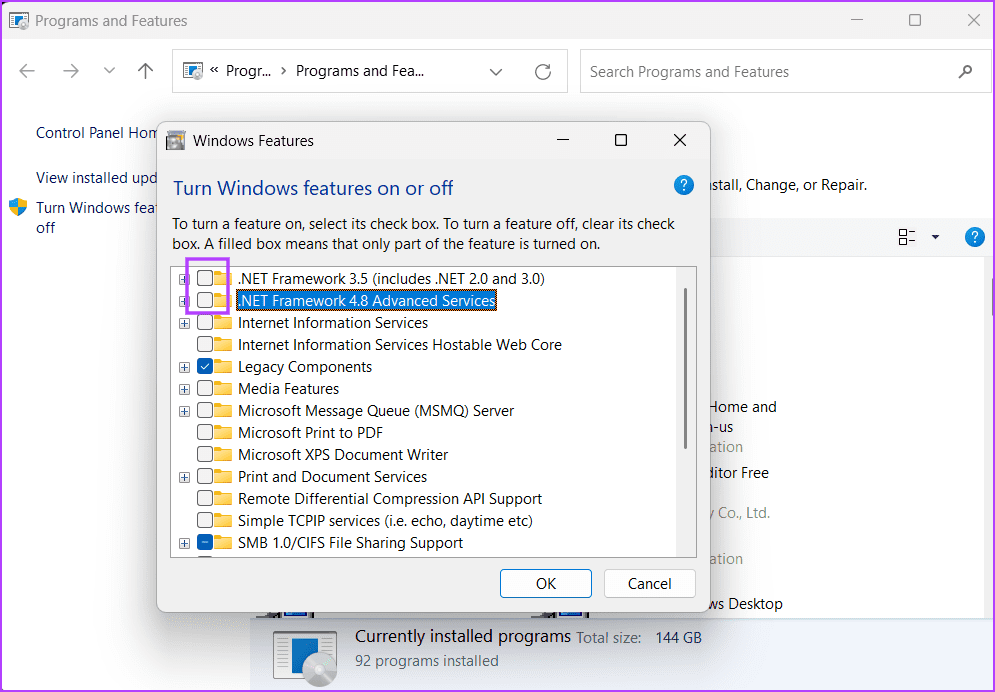
الخطوة 8: اتبع التعليمات التي تظهر على الشاشة لتنزيل كلا الإصدارين من .NET Framework وتثبيتهما على جهاز الكمبيوتر الخاص بك.
أبلغ العديد من المستخدمين أن المحاكاة الافتراضية للأجهزة كانت السبب وراء خطأ الشاشة الزرقاء للموت "APC Index Mismatch" . يجب عليك تعطيله عبر إعدادات BIOS لاستبعاد هذا الاحتمال. إليك الطريقة:
الخطوة 1: أعد تشغيل جهاز الكمبيوتر الخاص بك.
الخطوة 2: اضغط على المفتاح F المخصص أو مفتاح Esc لفتح صفحة إعدادات BIOS.
الخطوة 3: قم بالتبديل إلى صفحة التكوين. تذكر أن إعدادات وخيارات BIOS قد تبدو مختلفة على جهاز الكمبيوتر الخاص بك.
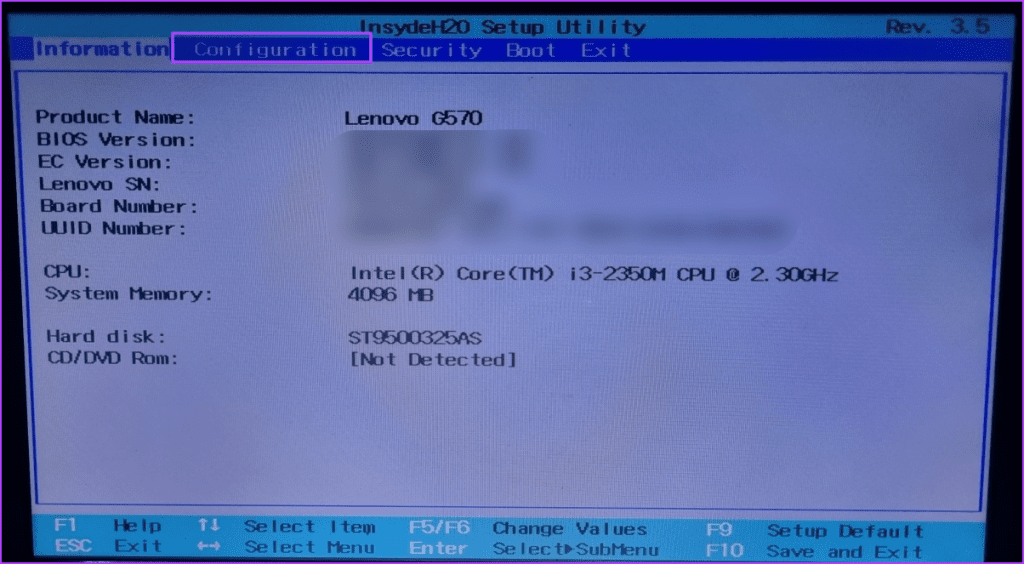
الخطوة 4: اضغط على مفاتيح الأسهم للانتقال إلى خيار Virtualization (سيكون بعنوان Intel Vt-x أو SVM أو AMD-V أو أي اسم آخر). حدد خيار التعطيل.
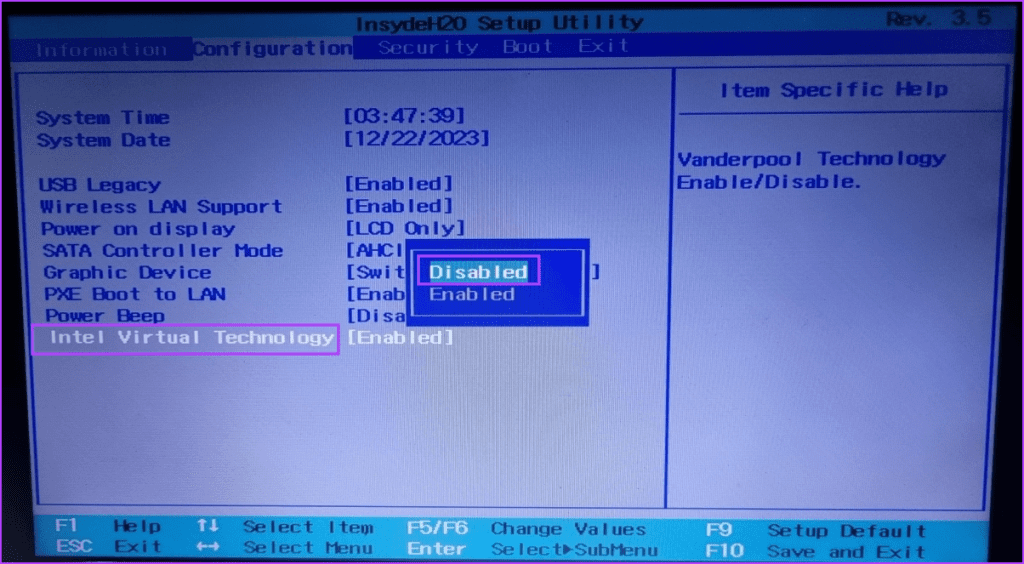
الخطوة 5: اضغط على F10 لتطبيق التغييرات والخروج من إعدادات BIOS.
الخطوة 6: قم بتشغيل جهاز الكمبيوتر وتحقق من ظهور خطأ الموت الزرقاء مرة أخرى.
غالبًا ما تتعارض خدمة الخلفية التي يقدمها برنامج تابع لجهة خارجية مع ميزات Windows. لذلك، يجب عليك استخدام Clean Boot للتعرف على هذه البرامج ، إن وجدت، وتعطيل خدماتها أو إزالتها من جهاز الكمبيوتر الذي يعمل بنظام Windows. إليك الطريقة:
الخطوة 1: اضغط على مفتاح Windows لفتح قائمة ابدأ. اكتب msconfig في شريط البحث واضغط على Enter لفتح الأداة المساعدة.
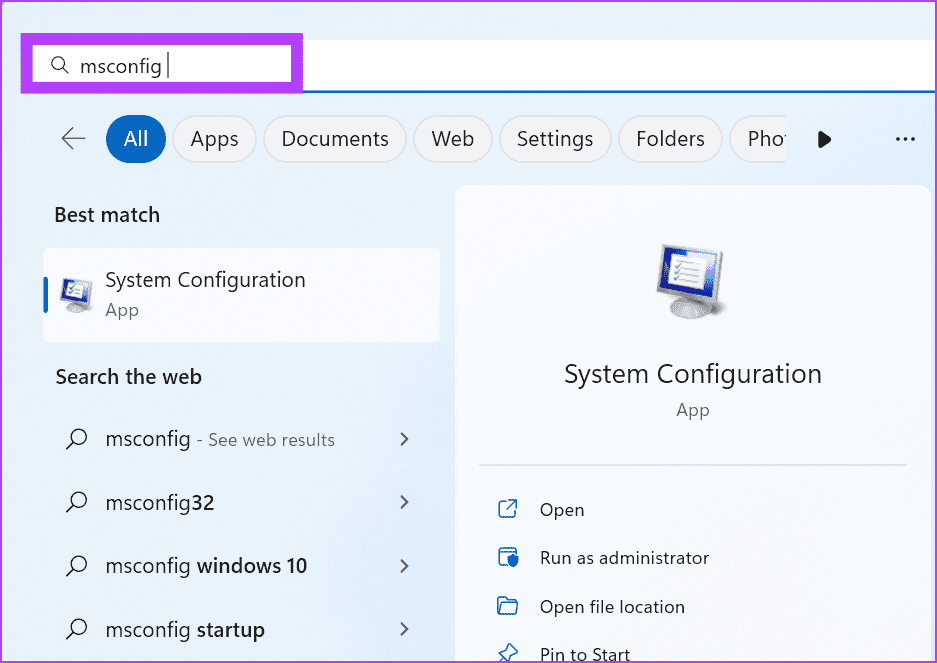
الخطوة 2: قم بالتبديل إلى علامة التبويب الخدمات.

الخطوة 3: حدد مربع الاختيار "إخفاء جميع خدمات Microsoft". ثم انقر على زر تعطيل الكل.
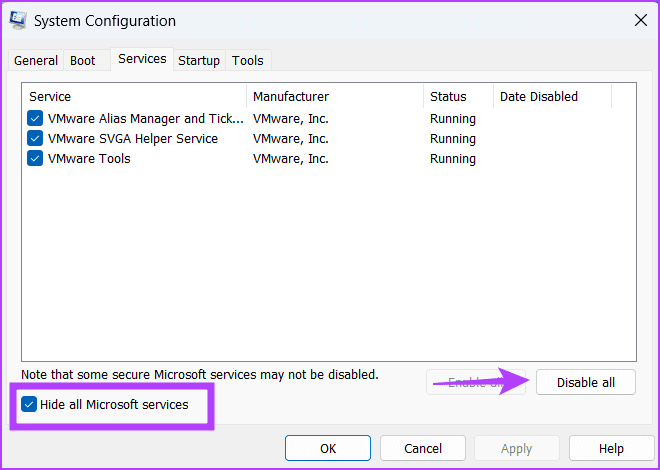
الخطوة 4: انقر على زر تطبيق. ثم انقر على زر موافق.
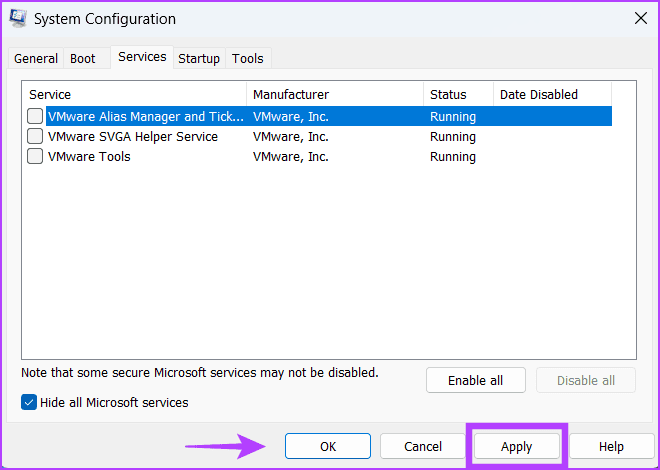
الخطوة 5: انقر على زر إعادة التشغيل.
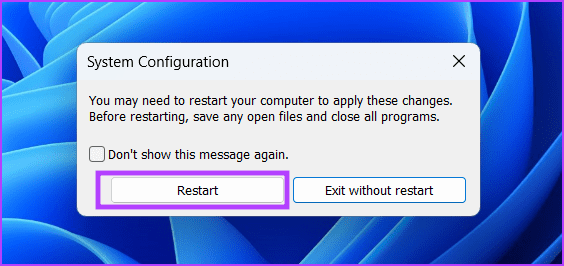
بعد تشغيل جهاز الكمبيوتر الخاص بك، تحقق من ظهور خطأ الموت الزرقاء. إذا لم يكن الأمر كذلك، فاستخدم تكوين النظام مرة أخرى للدخول إلى حالة التمهيد النظيف مع تمكين بعض خدمات الجهات الخارجية. كرر هذه العملية حتى تجد الجاني وقم بإزالة البرنامج من جهاز الكمبيوتر الخاص بك.
قد يكون الخطأ "عدم تطابق فهرس APC" أيضًا بسبب تثبيت تحديث Windows الذي به مشكلات. إذا لاحظت المشكلة بعد تحديث جهاز الكمبيوتر الشخصي الذي يعمل بنظام Windows ، فيجب عليك إزالة التحديث. إليك الطريقة:
الخطوة 1: اضغط على مفتاح Windows لفتح قائمة ابدأ. اكتب إلغاء تثبيت التحديثات في شريط البحث واضغط على Enter.
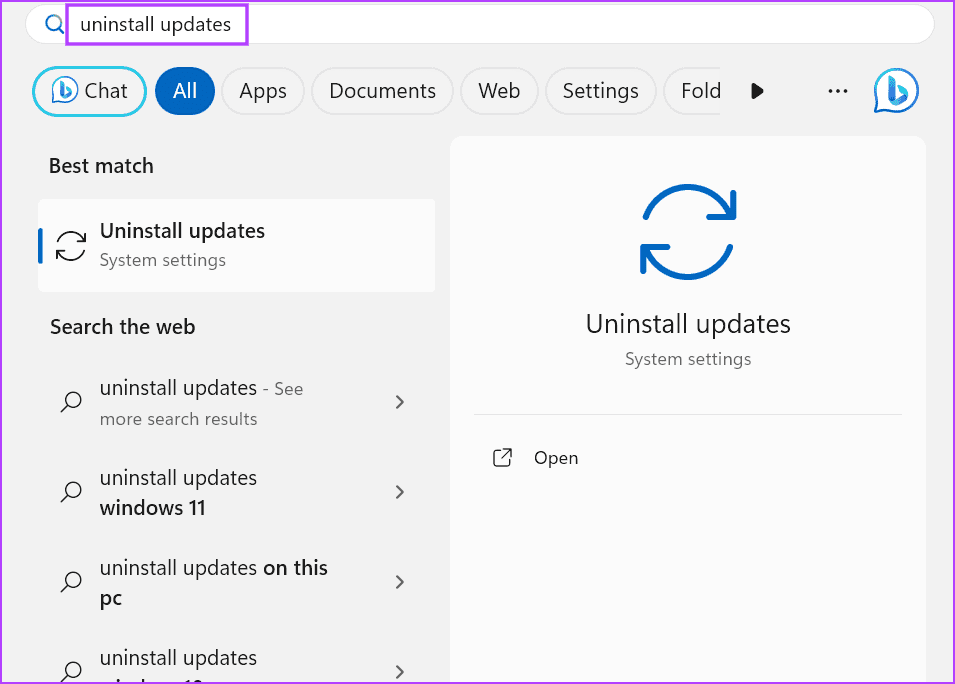
الخطوة 2: حدد موقع آخر تحديث لنظام Windows وانقر على خيار إلغاء التثبيت.
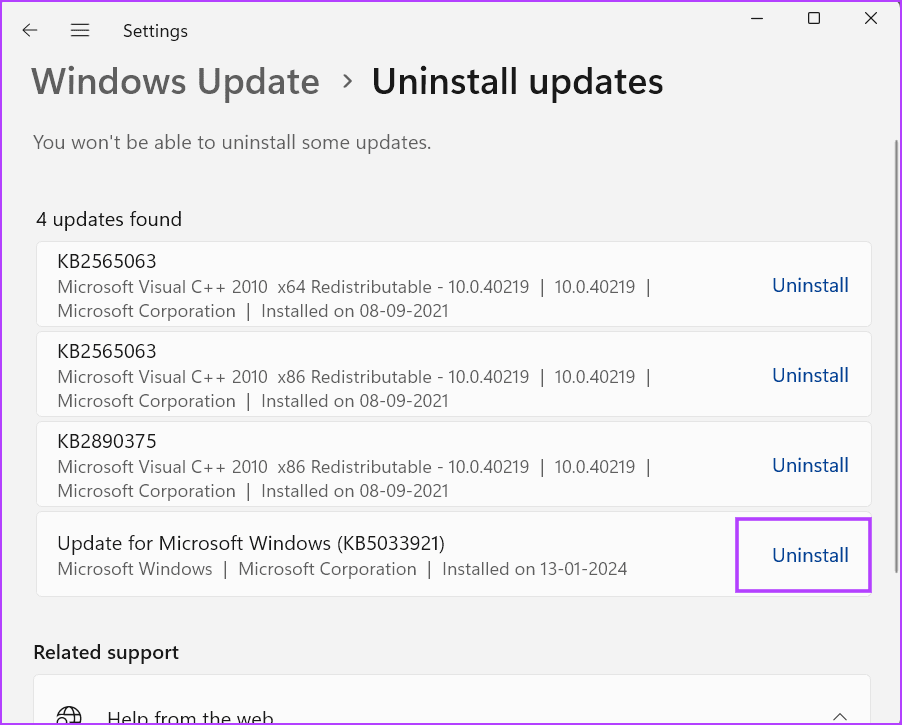
الخطوة 3: انقر على زر إلغاء التثبيت.
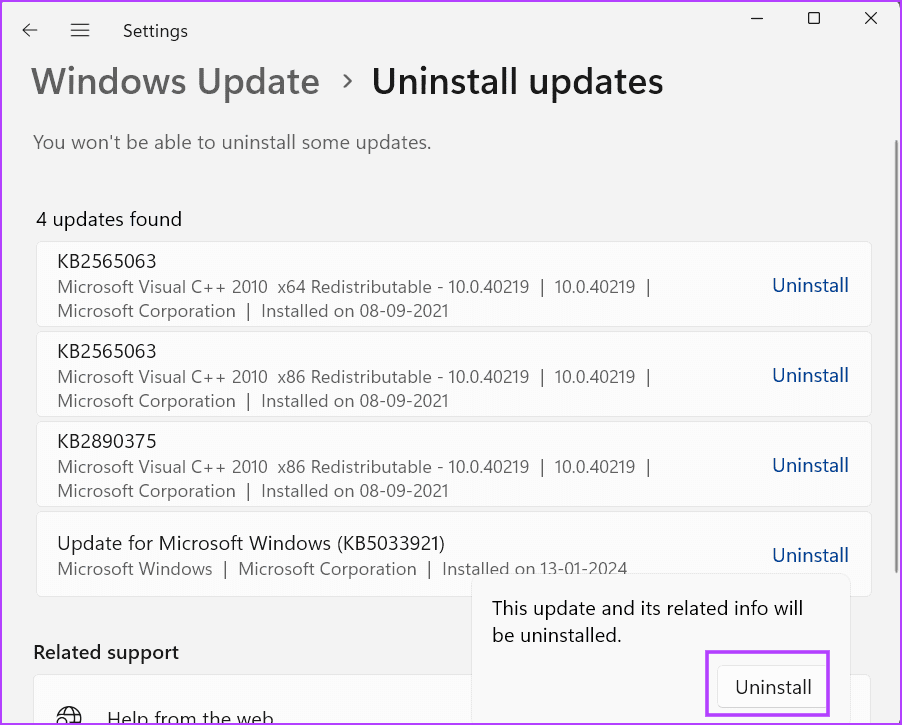
انتظر حتى تقوم الأداة المساعدة بإزالة التحديث وإعادة تشغيل جهاز الكمبيوتر الخاص بك.
الحل الأخير هو إجراء تثبيت نظيف لنظام التشغيل Windows. سيؤدي ذلك إلى إزالة جميع برامج التشغيل والبرامج المثبتة وإعادة تثبيت أحدث إصدار من نظام التشغيل Windows على جهاز الكمبيوتر الخاص بك. قم بتطبيق نقطة استعادة النظام الحديثة قبل محاولة التثبيت النظيف.
في حالة فشل استعادة النظام ، قم بعمل نسخة احتياطية لجميع ملفاتك الشخصية الموجودة على محرك الأقراص C إلى محرك أقراص USB خارجي. قم بتنزيل ملف Windows ISO الرسمي. ثم قم بإنشاء وسائط تثبيت USB باستخدام Rufus أو Windows Media Creation Tool.
أعد تشغيل جهاز الكمبيوتر الخاص بك وقم بالتمهيد باستخدام وسائط تثبيت USB. اتبع الطرق التي تظهر على الشاشة لمسح محرك الأقراص C وتنظيف نظام التشغيل Windows.
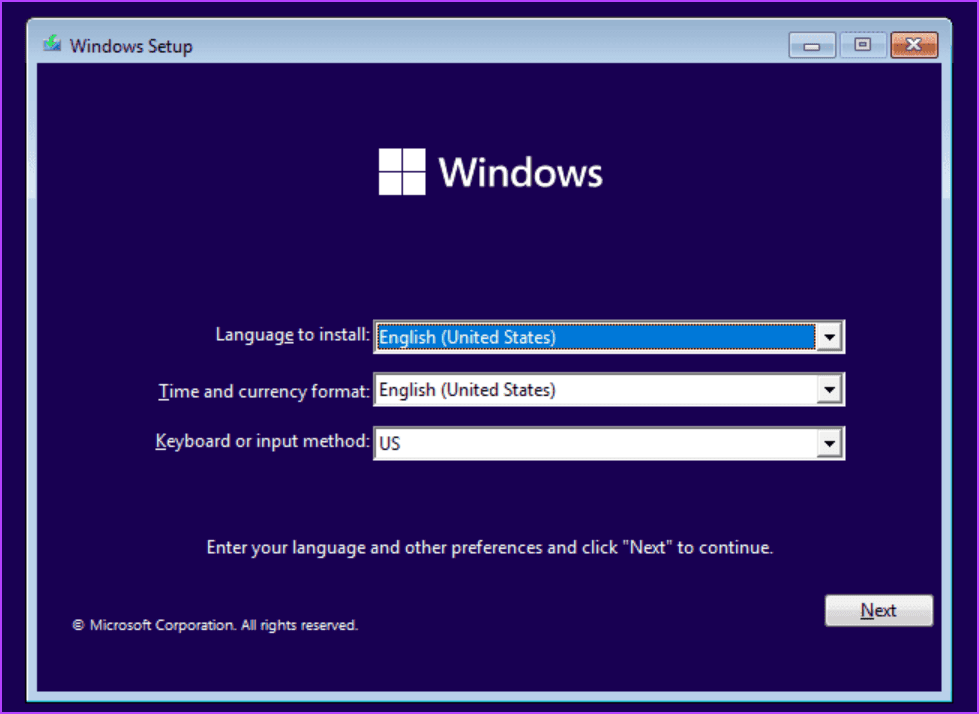
كانت هذه هي الطرق الثمانية لإصلاح خطأ "APC Index Mismatch" في نظامي التشغيل Windows 10 و11. عادةً ما تكون برامج التشغيل الفاسدة هي الأسباب وراء هذا الخطأ. استبعد عيوب الأجهزة وقم بتطبيق إصلاحات أخرى قبل إعادة تثبيت نظام التشغيل Windows. أخبرنا بالطريقة التي حلت مشكلتك في التعليقات أدناه.
إذا كنت تواجه أخطاء أو أعطال، اتبع الخطوات لاستعادة النظام في ويندوز 11 لإرجاع جهازك إلى إصدار سابق.
إذا كنت تبحث عن أفضل بدائل لمايكروسوفت أوفيس، إليك 6 حلول ممتازة للبدء بها.
توضح هذه الدروس كيفية إنشاء رمز اختصاري على سطح مكتب ويندوز لفتح موجه الأوامر في موقع مجلد محدد.
لا تريد من الآخرين الوصول إلى جهاز الكمبيوتر الخاص بك أثناء غيابك؟ جرب هذه الطرق الفعالة لقفل الشاشة في ويندوز 11.
هل تواجه صعوبة في معرفة كيفية تعيين فيديو كحافظة شاشة في ويندوز 11؟ نكشف لك كيفية القيام بذلك باستخدام برنامج مجاني مثالي لتنسيقات ملفات الفيديو المتعددة.
هل تزعجك ميزة القارئ في ويندوز 11؟ تعلم كيفية تعطيل صوت القارئ بطرق سهلة ومتعددة.
المحاولة للحفاظ على صناديق البريد الإلكتروني المتعددة يمكن أن تكون مؤلمة، خاصة إذا كانت لديك رسائل إلكترونية هامة تصل إلى كليهما. هذه مشكلة يواجهها الكثير من الناس إذا كانوا قد فتحوا حسابات Microsoft Outlook وGmail في الماضي. مع هذه الخطوات البسيطة، ستتعلم كيفية مزامنة Microsoft Outlook مع Gmail على أجهزة الكمبيوتر الشخصية وأجهزة Apple Mac.
كيفية تمكين أو تعطيل نظام تشفير الملفات على ويندوز. اكتشف الطرق المختلفة لويندوز 11.
إذا كانت لوحتك تحتوي على فراغ مزدوج، أعد تشغيل الكمبيوتر وتحقق من إعدادات لوحة المفاتيح الخاصة بك.
نوضح لك كيفية حل خطأ "لا يمكن لـ Windows تسجيل دخولك لأن ملف التعريف الخاص بك لا يمكن تحميله" عند الاتصال بجهاز كمبيوتر عبر سطح المكتب البعيد.






